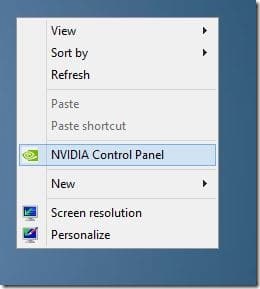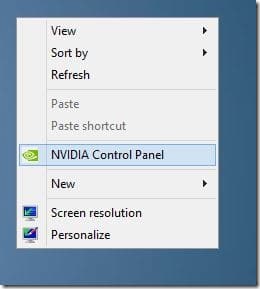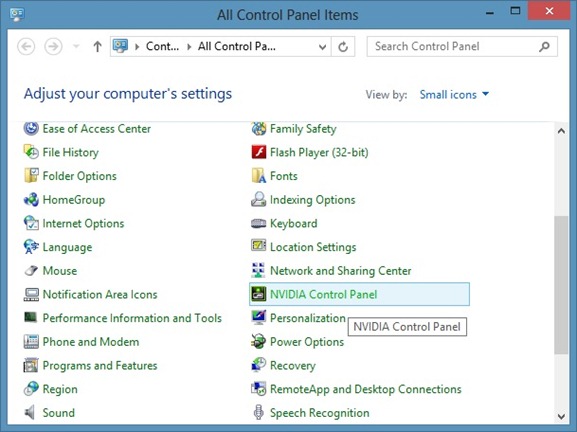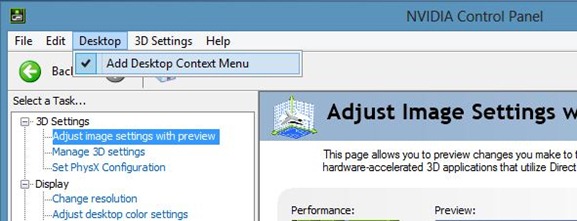Если вы установили Windows 7 или Windows 8 на компьютер с видеокартой NVIDIA, а также установили все необходимые графические драйверы, вы, вероятно, заметили запись панели управления NVIDIA в контекстном меню рабочего стола (меню, вызываемом правой кнопкой мыши).
В некоторых случаях запись панели управления NVIDIA может не отображаться в контекстном меню рабочего стола. Панель управления NVIDIA позволяет настраивать параметры 3D и управлять ими, задавать конфигурацию PhysX, изменять разрешение, настраивать параметры цвета рабочего стола, поворачивать дисплей, настраивать цифровой звук, настраивать размер и положение рабочего стола, настраивать несколько дисплеев, настраивать параметры цвета видео и настраивать видеоизображение. настройки.
Хотя опытные пользователи находят эту запись очень полезной, поскольку она позволяет быстро получить доступ к панели управления и изменить различные настройки, большой процент пользователей Windows не трогает эти настройки графики.
Кроме того, доступ к панели управления NVIDIA также можно получить с экрана «Пуск» или с помощью поиска в меню «Пуск» и панели управления Windows. Поэтому рекомендуется удалить эту запись из контекстного меню рабочего стола, если вы не используете ее очень часто. А если он отсутствует, вы можете легко добавить его в контекстное меню рабочего стола несколькими щелчками мыши.
И самое приятное то, что вам не нужно устанавливать сторонние программы или вручную редактировать реестр Windows, чтобы добавить/удалить запись NVIDIA. Сама панель управления NVIDIA имеет возможность добавлять/удалять запись в контекстное меню рабочего стола. Просто выполните приведенные ниже инструкции, чтобы безопасно добавить/удалить запись панели управления NVIDIA.
ПРИМЕЧАНИЕ. Процедура может меняться в зависимости от версии видеокарты и драйвера, но должна быть примерно такой же.
Чтобы добавить:
Шаг 1. Откройте панель управления Windows и измените вид на мелкие значки.
Шаг 2. Найдите запись под названием «Панель управления NVIDIA» и дважды щелкните ее, чтобы открыть.
Шаг 3: Когда вы увидите окно панели управления NVIDIA, щелкните меню «Рабочий стол», а затем нажмите «Добавить контекстное меню рабочего стола», чтобы добавить запись в контекстное меню рабочего стола.
Чтобы удалить:
Шаг 1: Щелкните правой кнопкой мыши на рабочем столе и выберите «Панель управления NVIDIA», чтобы открыть ее.
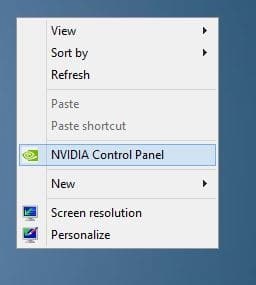
Шаг 2: Когда вы увидите окно панели управления NVIDIA, щелкните меню «Рабочий стол», а затем нажмите «Добавить контекстное меню рабочего стола», чтобы удалить запись из контекстного меню рабочего стола. Вот и все! Вы всегда можете снова открыть панель управления, чтобы добавить запись.
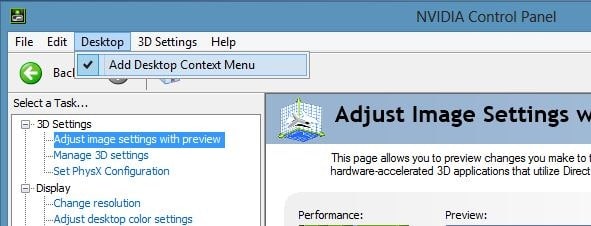
Руководство по удалить меню Intel (графические свойства, параметры графики и мастер Intel(R) TV) также может вас заинтересовать.